Även om det finns många kraftfulla lösenordshanterare där ute, finns det fortfarande många människor som inte använder dem. Att skapa starkare och unika lösenord och försöka komma ihåg dem manuellt innebär dessutom att det alltid finns en möjlighet att glömma din inloggningsinformation. Så om du har glömt ditt Apple ID-lösenord och vill återställa det enkelt, oroa dig inte eftersom Apples kontoåterställningsfunktion kan spara dig mycket problem. Så här återställer du ditt iCloud-konto utan att förlora några data.
Hur man använder iCloud-kontoåterställning i iOS 15, iPadOS 15 och macOS 12 Monterey
För att komma igång, fördjupa dig först i iCloud Account Recovery-tjänsten och hur den låter dig återställa ditt konto!
Vad är iCloud-kontoåterställning och hur fungerar det?
iCloud Account Recovery är utformad för att hjälpa dig få tillbaka ditt konto på ett säkert sätt. På grund av integritetsproblem kan kontoåterställningstjänsten inte återställa viss information. För att hjälpa dig att hämta all data låter den dig lägg till någon som återställningskontakt eller ställ in en återställningsnyckel.
Om du någonsin har blivit utestängd från ditt iCloud-konto måste du ringa dina kontoåterställningskontakter för att få koden. Med hjälp av återställningsnyckeln kommer du att kunna återställa ditt lösenord och återställa ditt konto.
Tänk på att om du När du har tappat bort din återställningsnyckel och inte kan komma åt din enhet kommer du inte att kunna komma åt ditt konto eller din data. Dessutom måste alla enheter som är inloggade med Apple ID köra den senaste versionen av iOS eller macOS för att kontoåterställning ska fungera.
Vilken typ av data kommer iClouds dataåterställningstjänst att låta dig återställa?
iCloud dataåterställningstjänst kan låta dig återställa de flesta av dina data inklusive:
- Bild
- Video
- Enhetssäkerhetskopiering
- Påminna
- Notera
Observera dock att krypterad information från ände till ände som din hälsa, skärmtid och nyckelringdata aldrig kan återställas. Dessutom låter iCloud Data Recovery dig också visa foton, påminnelser, anteckningar och andra filer på iCloud.com utan att behöva ha tillstånd från din betrodda enhet i förväg.
Hur man lägger till kontoåterställningskontakter på iPhone och iPad
Du kan lägga till kontoåterställningskontakter direkt från din iOS/iPadOS-enhets Apple ID-inställningar.
- Öppna Applikationen Inställningar på din iPhone eller iPad och tryck på Fil.
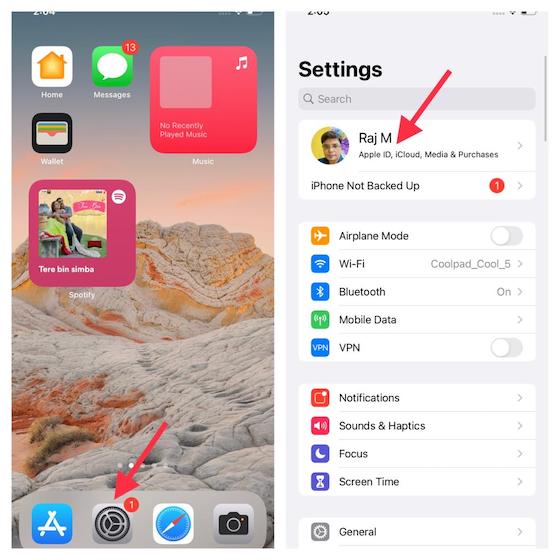
2. Välj nu Lösenord och säkerhet.
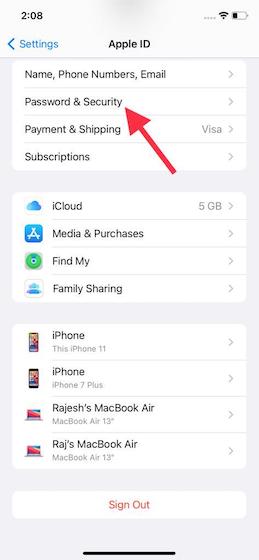
3. Välj sedan Återställa konto.
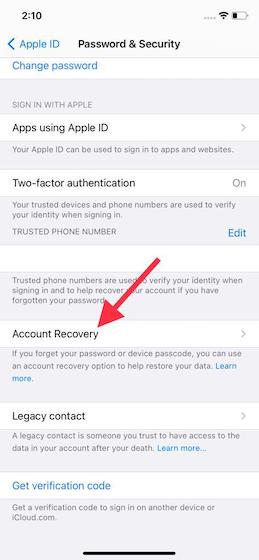
4. Välj sedan Lägg till återställningskontakter och tryck sedan på Lägg till återställningskontakter igen för att fortsätta.
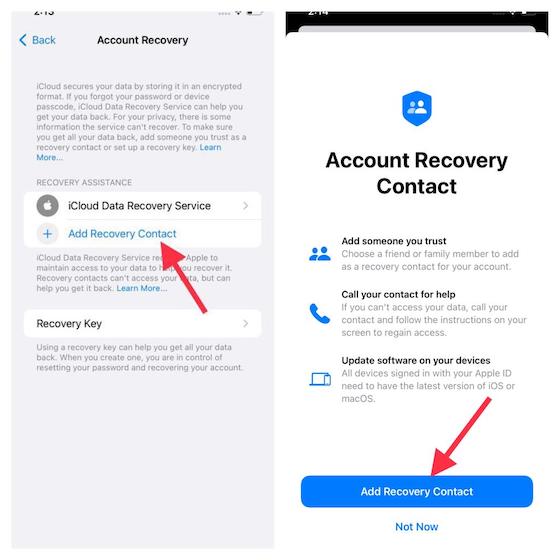
5. Ange nu Apple ID Lösenord för att logga in. Följ sedan instruktionerna för att lägga till en kontakt för kontoåterställning. Det bör noteras att du kan lägga till flera kontakter för kontoåterställning.
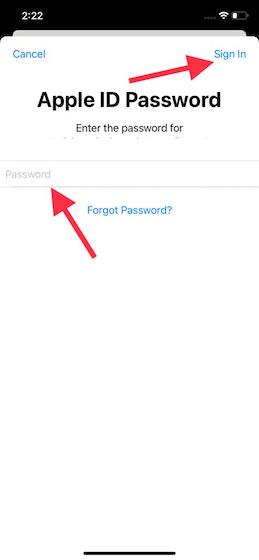
Hur man lägger till kontoåterställningskontakter på Mac
1. Öppna upp Systeminställningar på din Mac.

2. Klicka nu Apple I.
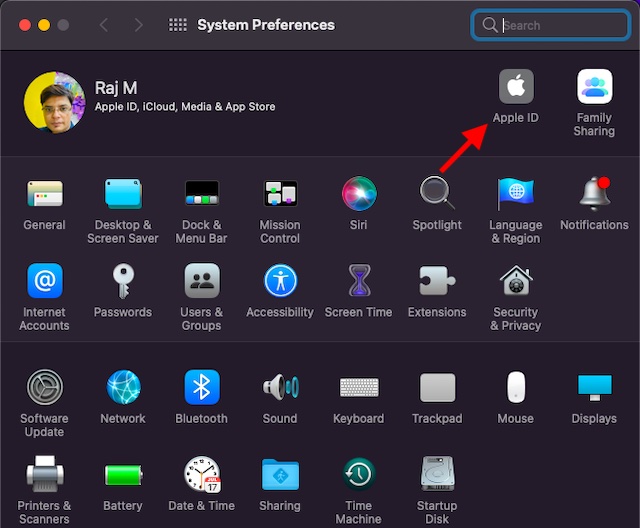
3. Välj sedan Lösenord och säkerhet.
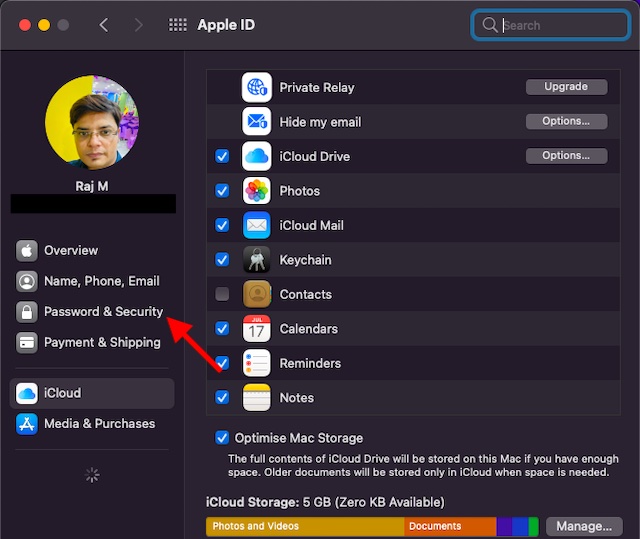
4. Klicka sedan på Redigera ligger precis bredvid Återställa konto.
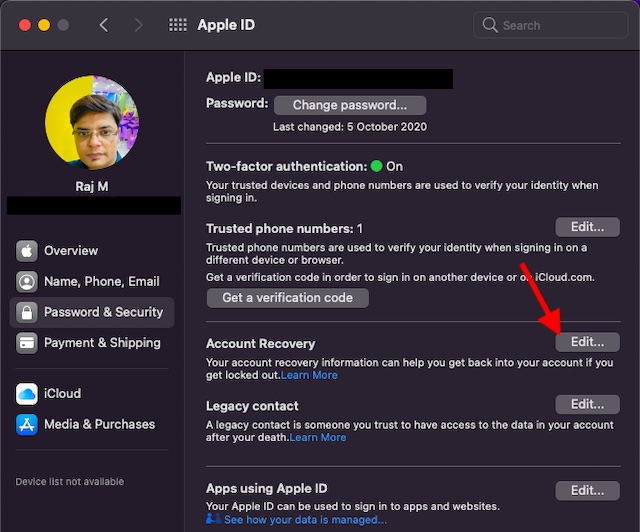
5. Klicka nu “+”-knappen belägen i iCloud Data Recovery Service Del.
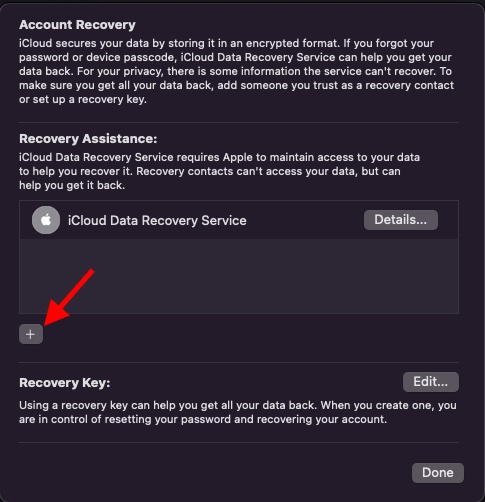
6. Klicka slutligen Lägg till återställningskontakter och följ sedan instruktionerna för att lägga till betrodda kontakter för kontoåterställning.
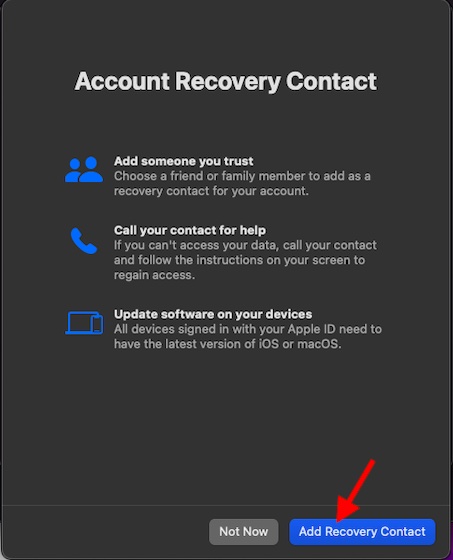
Hur man skapar en kontoåterställningsnyckel på iPhone och iPad
1. Öppna Applikationen Inställningar och klicka din profil.
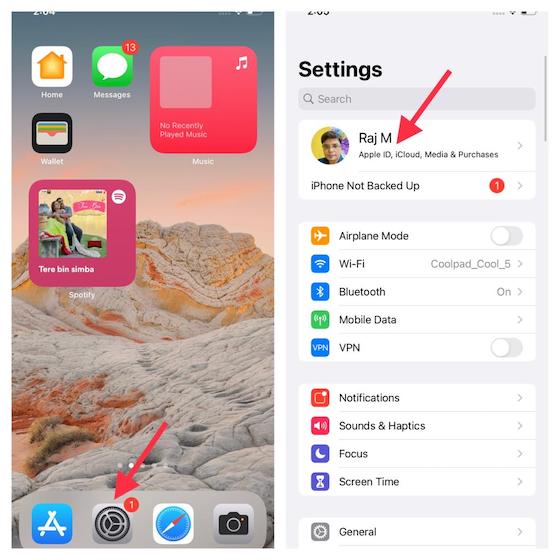
2. Välj nu Lösenord och säkerhet.
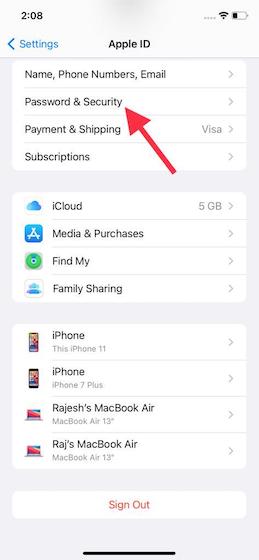
3. Tryck sedan på Återställa konto.
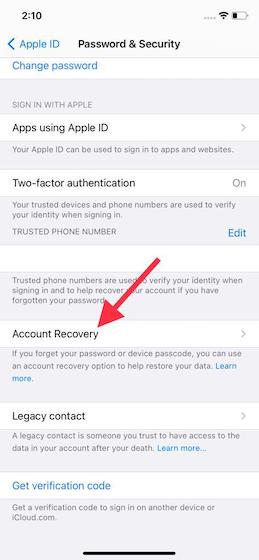
4. Tryck sedan på reservnycklar och slå sedan på strömbrytaren. En popup kommer att visas med innehållet: “Är du säker på att du vill skapa en återställningsnyckel? Om du tappar din återställningsnyckel och inte kan komma åt din enhet, kommer Apple inte att kunna hjälpa dig att återfå åtkomst till ditt konto eller din data. “ Klick Använd alternativet Återställningsnyckel i popup-fönstret. Följ sedan instruktionerna för att generera återställningsnyckeln.
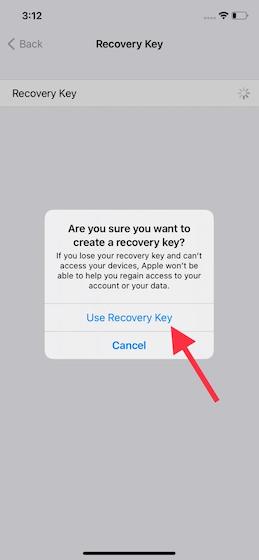
Hur man skapar en kontoåterställningsnyckel på en Mac
1. Zooma Systeminställningar på din Mac.

2. Klicka nu Apple I.
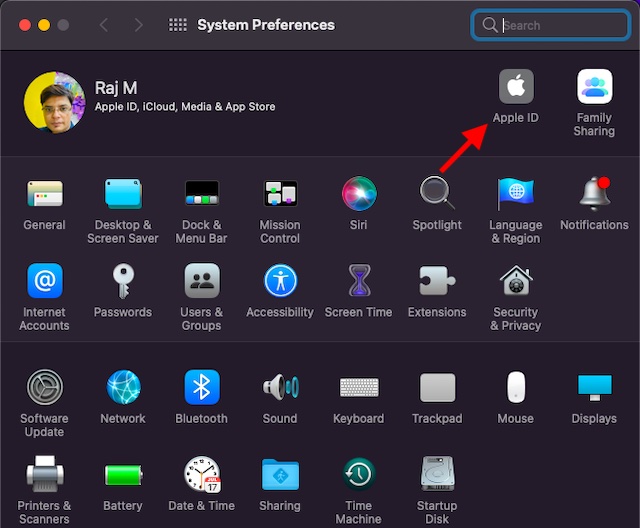
3. Klicka sedan på Lösenord och säkerhet.
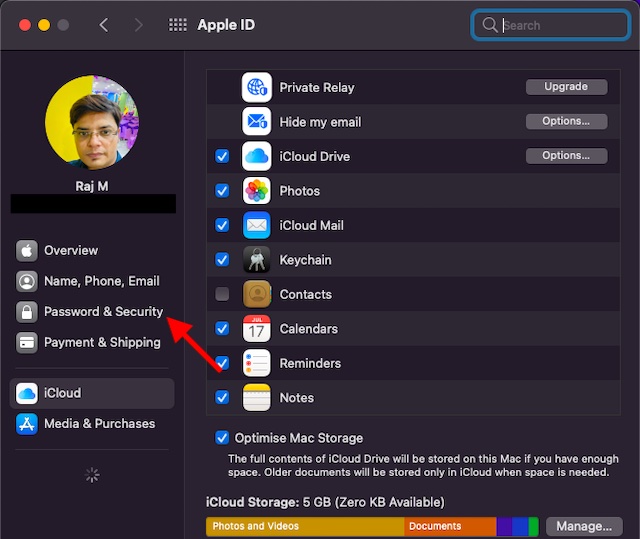
4. Klicka sedan på Redigera ligger precis bredvid Återställa konto.
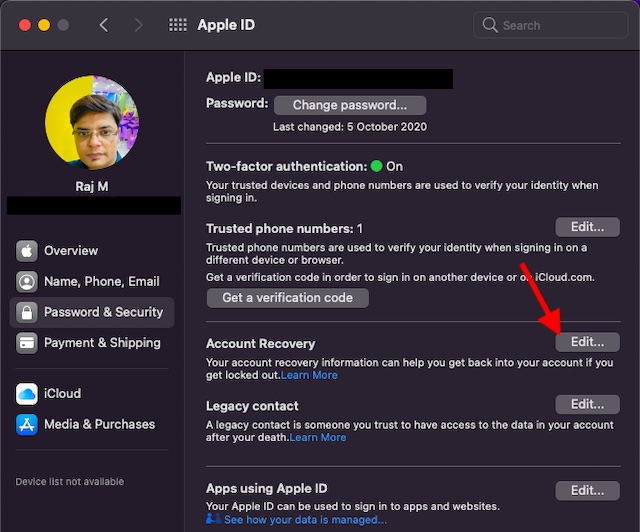
5. Klicka sedan på Redigera ligger precis bredvid reservnycklar och följ instruktionerna för att skapa en kontoåterställningsnyckel för ditt iCloud-konto.
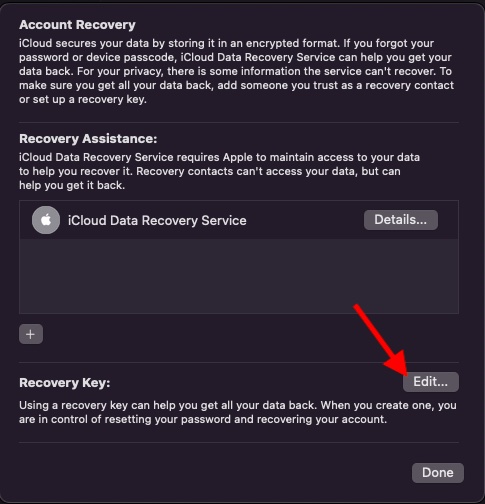
Använd iCloud Account Recovery för att säkert återställa ditt konto
Det är allt! Förhoppningsvis kommer du inte längre att förbanna dig själv för att du glömt ditt Apple ID-lösenord. Med en ganska säker och pålitlig kontoåterställningsfunktion kommer det aldrig att vara ett problem att få tillbaka ditt konto. Se förresten till att Apple ID-telefonnummer är korrekt och om inte kan du enkelt ändra Apple ID-telefonnummer också. Vi rekommenderar också att du använder en bra lösenordshanterare för att hålla alla dina lösenord säkra och lättillgängliga.
